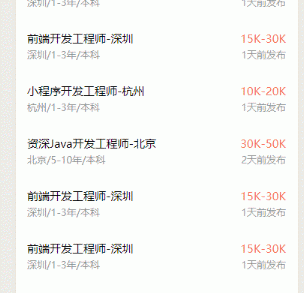在专业版系统中,许多工作场景下需要共享文件至局域网以便同事查看。本文由php小编西瓜撰写,将详细讲解win10专业版设置共享的步骤,解决用户在文件共享方面的困扰。阅读本文了解如何高效地设置共享,轻松实现文件在局域网内的协作传输。
第一步:启用网络发现
1、打开桌面上的【文件资源管理器(此电脑)】,点击顶部【网络】。
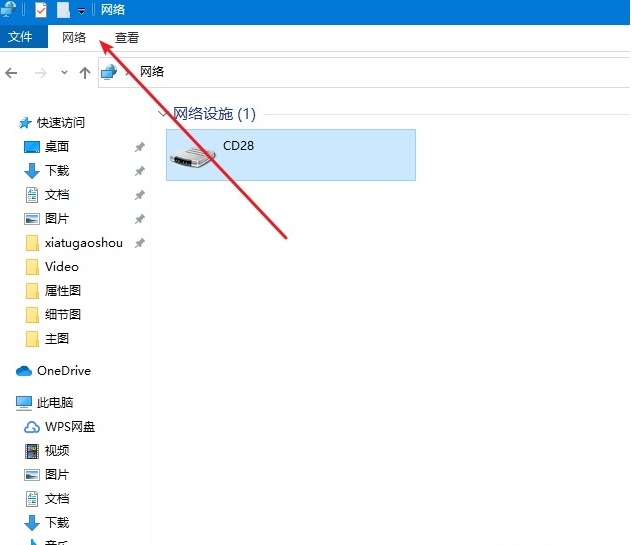
2、点击下面更改【高级共享设置】。

3、点击【所有网络】。
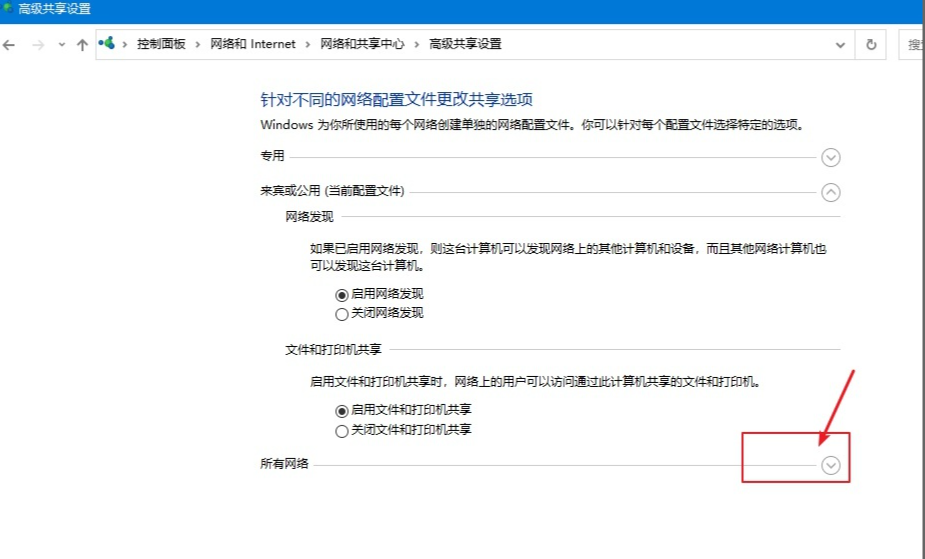
4、启用共享以便可以访问网络。
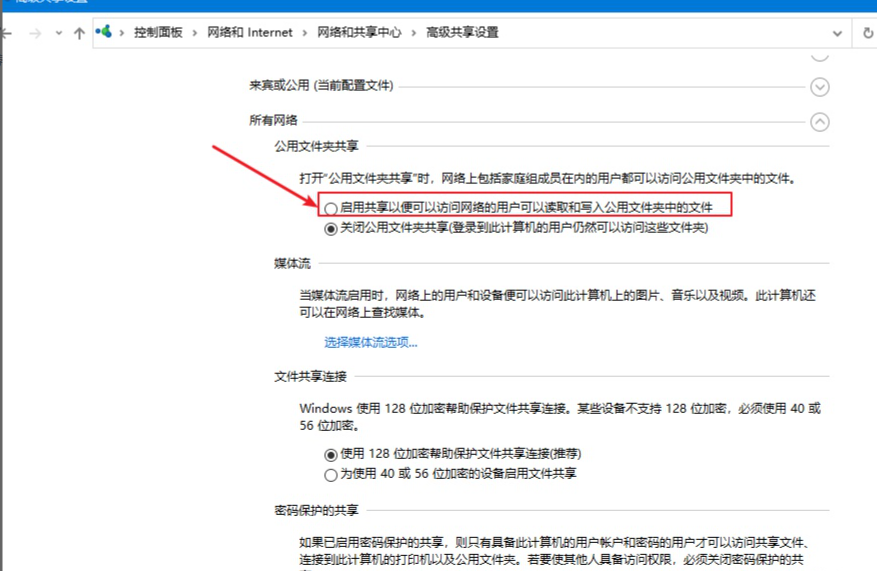
第二步:开启 guest访客模式
1、鼠标右击点击电脑,选择管理。
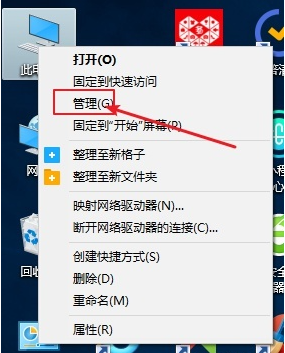
2、打开的计算机管理,依次展开【系统工具】【本地用户和组】【用户】。
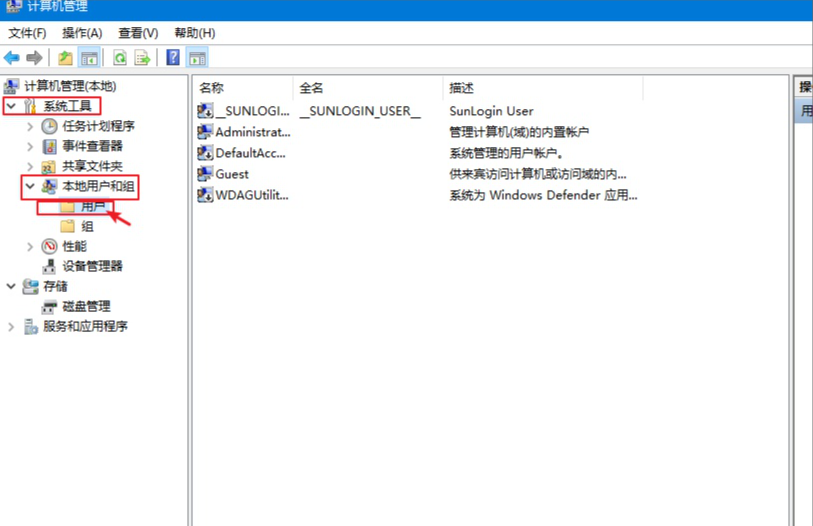
3、右侧可以看到全部用户,一般都有Guest账户,如果没有请添加一个,我们右击Guest点击属性,然后把【账户已禁用】去掉勾选,点击【确定】同时您可以设置登陆密码。
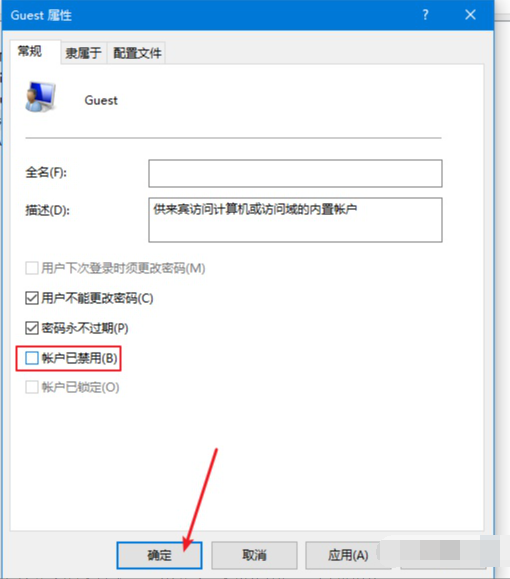
第三步:共享文件夹
1、鼠标右击需要共享的文件夹,点击共享【特定用户】。

2、出现搜索框点击下拉图标,选择Everyone,然后点击添加。
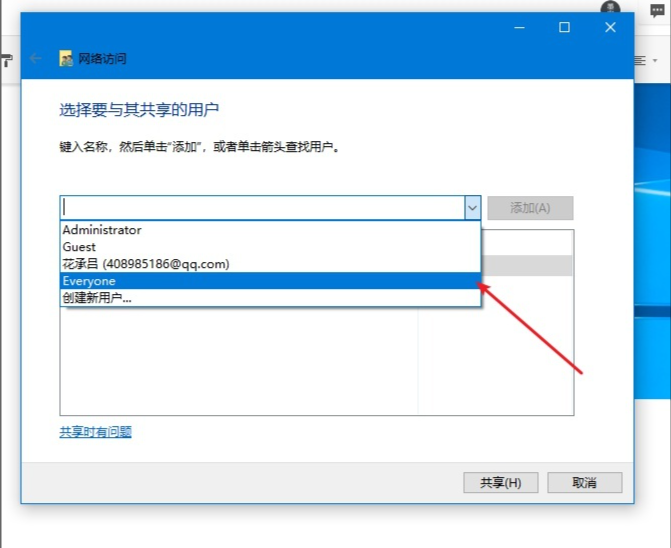
3、根据权限设置读取还是写入,然后点击共享就完成了。
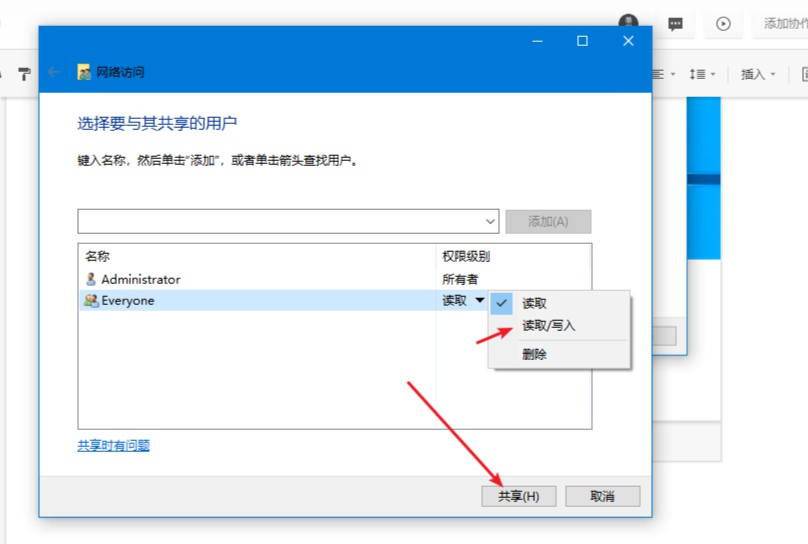
以上就是Win10专业版怎么设置共享的详细内容,更多请关注GTHOST其它相关文章!